So installieren Sie OwnCloud auf CentOS 8
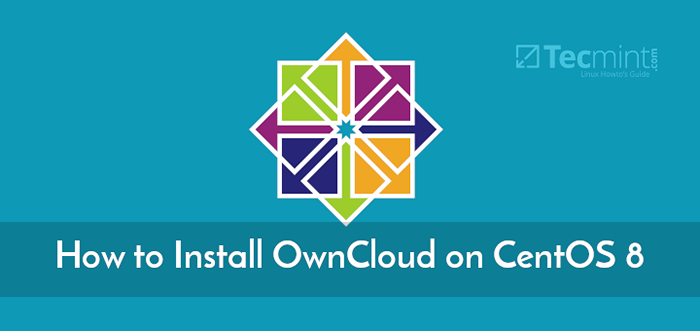
- 4401
- 752
- Aileen Dylus
Owncloud ist eine marktführende Software für Client-Server, die eine Cloud-Plattform bietet, mit der Sie Ihre Dateien an einem zentralen Ort sichern und in der Cloud synchronisieren können. Es ist eine hervorragende Alternative zu beliebten Backup -Anwendungen wie z Eine Fahrt, Dropbox Und Google Drive.
Im Gegensatz zu diesen beliebten Plattformen, Owncloud Bietet keine Rechenzentrumsfunktionen für das Hosting von Dateien. Trotzdem wird Ihnen die Sicherheit und Privatsphäre Ihrer gespeicherten Daten garantiert.
In diesem Artikel führen wir Sie durch, wie Sie installieren können Owncloud An Centos 8.
Voraussetzungen
Stellen Sie vor dem Start ein, dass Sie einen Lampenstapel installiert haben und ausgeführt werden.
Bei allen erfüllten Anforderungen können wir die Ärmel rollen und loslegen!
Schritt 1: Installieren Sie zusätzliche PHP -Module
Owncloud ist eine PHP -Anwendung und seine offizielle Dokumentation empfiehlt Php 7.3 oder Php 7.2 die standardmäßig installiert wird. Außerdem sind einige zusätzliche PHP -Erweiterungen erforderlich von Owncloud damit es nahtlos arbeitet.
Öffnen Sie also Ihr Terminal als Sudo -Benutzer und führen Sie den Befehl aus.
$ sudo dnf Installieren Sie PHP-CURL PHP-GD PHP-INTL PHP-JSON PHP-LDAP PHP-MBString PHP-MYSQLND PHP-XML PHP-ZIP PHP-OPCache
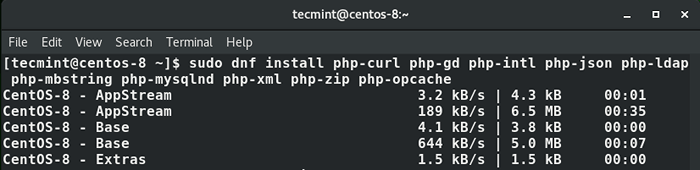 Installieren Sie PHP -Module
Installieren Sie PHP -Module Schritt 2: Erstellen Sie eine Datenbank für OwnCloud
Melden Sie sich nach der Installation der erforderlichen PHP -Erweiterungen an der Mariadb Datenbank -Engine, die den folgenden Befehl verwenden und das Kennwort angeben.
$ mysql -u root -p
Erstellen Sie beim Anmelden eine Datenbank für Owncloud und fügen Sie einen Benutzer für die Datenbank hinzu.
Mariadb [(keine)]> Datenbank erstellen ownCloud_db; Mariadb [(keine)]> Gewähren Sie alles auf owncloud_db.* Zu 'owncloud_user'@'localhost' identifiziert von '[E -Mail geschützt]'; Mariadb [(keine)]> Spülung Privilegien; Mariadb [(keine)]> AUSFAHRT;
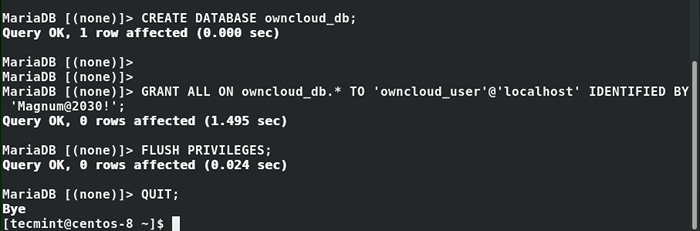 Erstellen Sie die OwnCloud -Datenbank
Erstellen Sie die OwnCloud -Datenbank Schritt 3: Owncloud in Centos 8 herunterladen
Der nächste Schritt besteht darin Owncloud Ist 10.3.2. Laden Sie mit dem Befehl wGet die neueste Tarballdatei herunter.
$ wget https: // herunterladen.Owncloud.Org/Community/OwnCloud-10.3.2.Teer.BZ2
Dann extrahieren Sie die Tarballdatei in die /var/www/ Verzeichnis.
$ sudo tar -jxf owncloud -10.3.2.Teer.bz2 -c/var/www/
Konfigurieren Sie als Nächst Apache Webserver zum Lesen / Zugriff auf die Dateien und Ordner von Owncloud.
$ sudo chown -r apache:/var/www/owncloud
Schritt 4: Konfigurieren Sie den Apache -Webserver für OwnCloud
Für die sind einige Änderungen erforderlich Apache Webserver zu dienen Owncloud. Erstellen Sie also eine Konfiguration für OwnCloud.
$ sudo vim/etc/httpd/conf.D/Owncloud.Conf
Gehen Sie die folgende Konfiguration an.
Alias/owScloud "/var/www/owScloud/" Optionen +FollowsymLinks DuldOverride alle DAV OFT SETEnV HOME/VAR/WWW/ODERCLOUD SETENV HTTP_HOME/VAR/WWW/ODERCLOUD
Speichern und beenden Sie die Datei.
Starten Sie den Webserver neu und bestätigen Sie den Status durch Ausführen neu.
$ sudo systemctl starten Sie HTTPD $ sudo systemctl Status httpd neu
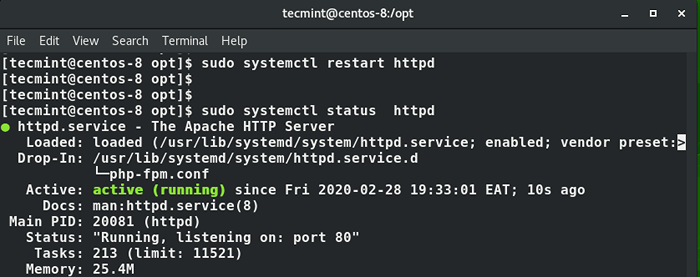 Überprüfen Sie den Status des Apache -Dienstes
Überprüfen Sie den Status des Apache -Dienstes Wenn Selinux Führen Sie den folgenden Befehl aktiviert und leiten Sie es aus, damit der Apache -Webserver in das Verzeichnis von OwnCloud schreiben kann.
$ sudo setsbool -p httpd_unified 1
Schritt 5: Abschluss der Installation von OwnCloud auf CentOS 8
Bei all den wichtigsten Konfigurationen ist es an der Zeit, die Installation von abzuschließen Owncloud. Starten Sie also Ihren Browser und besuchen Sie die IP Ihres Servers wie gezeigt.
http: // server-ip/owncloud
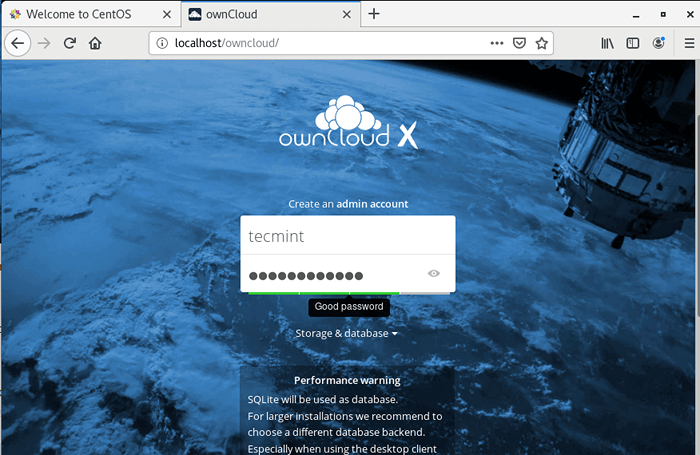 OwnCloud Login
OwnCloud Login Geben Sie den Benutzernamen und das Passwort wie oben gezeigt an. Weiter klicken Sie auf 'Speicher und Datenbank'Link direkt unten und auswählen'Mysql/Mariadb'Datenbank. Füllen Sie alle Datenbankdetails aus, i.E Datenbank Benutzer, Kennwort und Datenbankname.
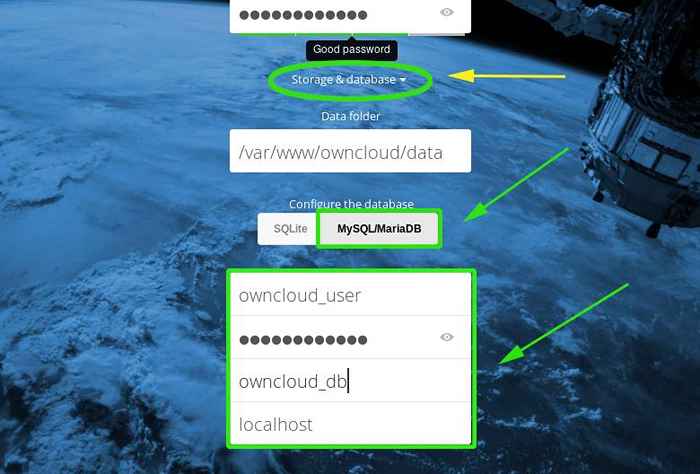 OwnCloud -Datenbankdetails
OwnCloud -Datenbankdetails Schließlich klicken Sie auf ''Setup beenden'Schaltfläche, um das Setup zu vervollständigen.
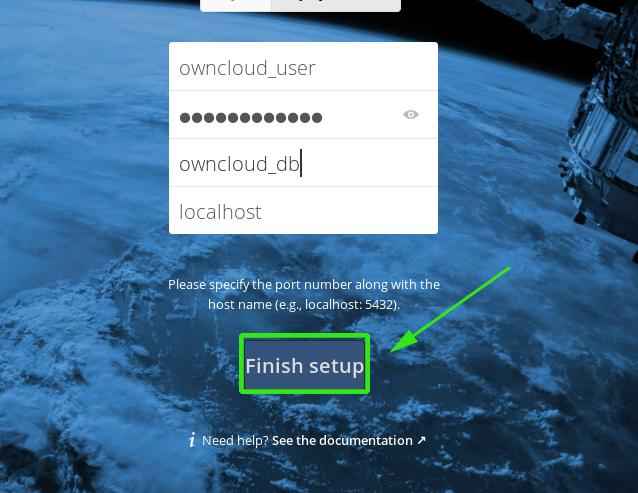 Vollständige OwnCloud -Installation
Vollständige OwnCloud -Installation Dies bringt Sie zur Anmeldeseite, auf der Sie sich mit dem zuvor angegebenen Benutzernamen und Passwort anmelden, auf dem Sie zuvor angegeben haben.
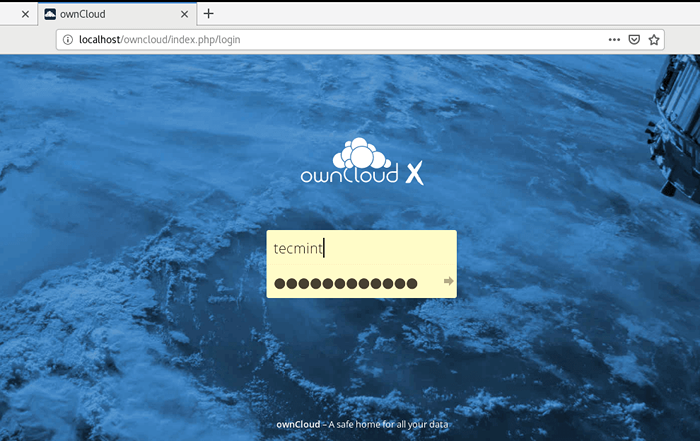 OwnCloud Login
OwnCloud Login Da wir uns zum ersten Mal anmelden, erhalten Sie Optionen für die Installation der OwnCloud -App auf verschiedenen Plattformen wie Android und iOS.
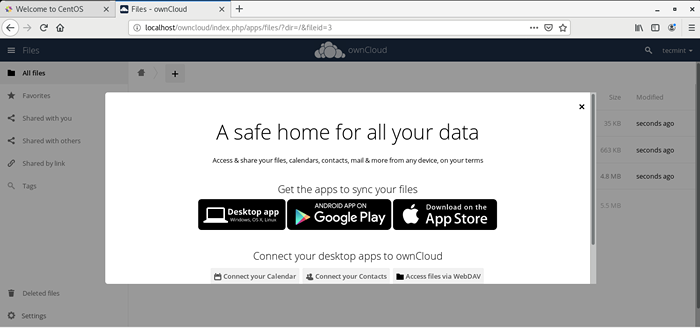 OwnCloud App Installation
OwnCloud App Installation So sieht das Dashboard aus. Ganz einfach und intuitiv zu verwenden.
 OwnCloud Dashboard
OwnCloud Dashboard Und so installieren Sie Owncloud An Centos 8. Ihr Feedback ist sehr willkommen.
- « Lernen Sie die Datenstruktur der Python -Liste - Teil 1
- 10 Dinge nach neuer Installation von FreeBSD zu tun »

